Dacă sunteți ca majoritatea oamenilor, probabil că aveți o grămadă întreagă de telecomenzi împrăștiate prin casă. Există una pentru televizor, una pentru cutia de cablu, una pentru DVD player… lista poate continua la nesfârșit.
Dar dacă ți-am spune că ai putea simplifica lucrurile și că ai putea controla toate dispozitivele tale cu o singură telecomandă? Intră telecomanda Insignia Xfinity – un mic gadget elegant și la îndemână care îți va face viața mult mai ușoară.
Desigur, cheia pentru a face telecomanda Insignia Xfinity să funcționeze este să ai codurile corecte programate în ea. În esență, aceste coduri îi spun telecomenzii ce dispozitiv trebuie să controleze și cum să o facă.
Și, deși poate părea o sarcină descurajantă, nu vă faceți griji – suntem aici pentru a vă ajuta. În acest ghid, vă vom prezenta tot ce trebuie să știți despre codurile telecomenzii Insignia Xfinity, de la cum să le găsiți până la cum să le programați.
| Cum se configurează telecomanda Xfinity? | Metoda pe care o utilizați pentru a configura telecomanda Xfinity pentru a o utiliza cu televizorul Insignia va depinde de faptul dacă telecomanda Xfinity conține sau nu un buton de „configurare”. De asemenea, există configurații alternative posibile folosind o telecomandă smart TV echipată cu microfon. |
| Telecomandă fără buton de configurare | Țineți apăsat butonul de vorbire (microfonul micuț) și spuneți „Programare telecomandă” dacă televizorul dvs. a fost împerecheat pentru capacități de vorbire, dar telecomanda nu răspunde la comenzile televizorului. O altă opțiune este să navigați la „Remote Settings” (Setări telecomandă) și să o configurați acolo, urmând instrucțiunile de pe ecran. |
| Codurile telecomenzii Insignia Xfinity | Capacitatea de a vă împerechea telecomanda Xfinity este utilă chiar dacă nu aveți codul. Xfinity oferă o varietate de coduri, fiecare dintre acestea fiind specific unei mărci și unui model diferit de telecomandă. Consultați mai jos pentru o defalcare a grupurilor și a numerelor lor relative. |
| Cum să remediați problemele cu telecomanda Xfinity? | Dacă întâmpinați dificultăți în împerecherea telecomenzii, am subliniat câteva probleme comune și cum să le remediați. Puneți telecomanda înapoi la setările din fabrică Durata de viață a bateriei: Merită o verificare Verificați dacă senzorul nu este blocat |
Cum se configurează telecomanda Xfinity?
Credeți sau nu, împerecherea telecomenzii Xfinity cu televizorul inteligent Insignia este de fapt destul de simplă.
În primul rând, va trebui să găsești codul potrivit pentru dispozitivul tău. Nu vă faceți griji, acest lucru nu este atât de complicat pe cât pare. Cel mai simplu mod de a face acest lucru este să vă îndreptați către site-ul web Xfinity și să căutați marca și numărul de model al dispozitivului dvs. Odată ce ați obținut acest lucru, site-ul web vă va oferi codul corespunzător – ușor de făcut.
În continuare, porniți dispozitivul pe care doriți să îl controlați și țineți apăsat butonul Setup (Configurare) de pe telecomanda Insignia Xfinity până când lumina LED clipește de două ori. Apoi, introduceți codul pe care l-ați găsit mai devreme cu ajutorul butoanelor numerice de pe telecomandă. Dacă codul este corect, lumina LED va clipi din nou de două ori.
În cele din urmă, testați telecomanda pentru a vă asigura că totul funcționează așa cum trebuie. Dacă dispozitivul dvs. răspunde la telecomandă, felicitări – l-ați configurat cu succes! Dacă nu, încercați să introduceți din nou codul sau să căutați unul diferit pe site-ul web Xfinity.
Urmați acești pași detaliați pentru a începe:
Împerecherea telecomenzii Xfinity cu un buton de configurare este ca o potrivire făcută în raiul tehnologiei. Cu doar câțiva pași simpli, vă puteți programa cu ușurință telecomanda pentru a funcționa cu televizorul, cutia de cablu, bara de sunet și orice alte dispozitive compatibile pe care le aveți în configurația dvs. de divertisment.
În primul rând, asigurați-vă că televizorul dvs. este pornit și că telecomanda Xfinity este în „modul TV”. Apoi, țineți apăsat butonul de configurare până când lumina LED clipește de două ori. Apoi, introduceți codul televizorului dvs. cu ajutorul butoanelor numerice de pe telecomandă. Dacă codul este corect, lumina LED de pe telecomandă va clipi din nou de două ori, iar televizorul dvs. ar trebui să fie acum sincronizat cu telecomanda.
Dar așteptați, mai este ceva! Dacă aveți și alte dispozitive cu care doriți să programați telecomanda pentru a funcționa, cum ar fi o bară de sunet sau un DVD player, pur și simplu repetați același proces cu codul corespunzător pentru fiecare dispozitiv.
Așadar, fie că vă instalați pentru o seară de film sau pur și simplu încercați să navigați pe canale cu ușurință, împerecherea telecomenzii Xfinity cu un buton de configurare este o schimbare de joc. Nu mai trebuie să vă chinuiți cu mai multe telecomenzi sau să vă chinuiți să găsiți butonul potrivit – doar stați pe spate, relaxați-vă și bucurați-vă de spectacol.


Remote control
Telecomandă fără buton de configurare
Dacă aveți o telecomandă Xfinity fără buton de configurare, nu vă faceți griji – tot o puteți împerechea cu televizorul dvs. în doar câțiva pași simpli. Iată cum:
În primul rând, porniți televizorul și asigurați-vă că telecomanda Xfinity este în „Mod TV”. Apoi, țineți apăsat simultan butonul „Xfinity” și butonul „Info” până când lumina LED din partea de sus a telecomenzii se schimbă din roșu în verde.
Apoi, introduceți codul televizorului dvs. cu ajutorul butoanelor numerice de pe telecomandă. Dacă codul este corect, lumina LED de pe telecomandă va clipi verde de două ori, indicând că telecomanda este acum sincronizată cu televizorul dumneavoastră.
Dacă primul cod nu funcționează, nu vă faceți griji – există de obicei mai multe coduri disponibile pentru fiecare marcă de televizor. Pur și simplu repetați procesul cu următorul cod până când îl găsiți pe cel care funcționează pentru televizorul dumneavoastră.
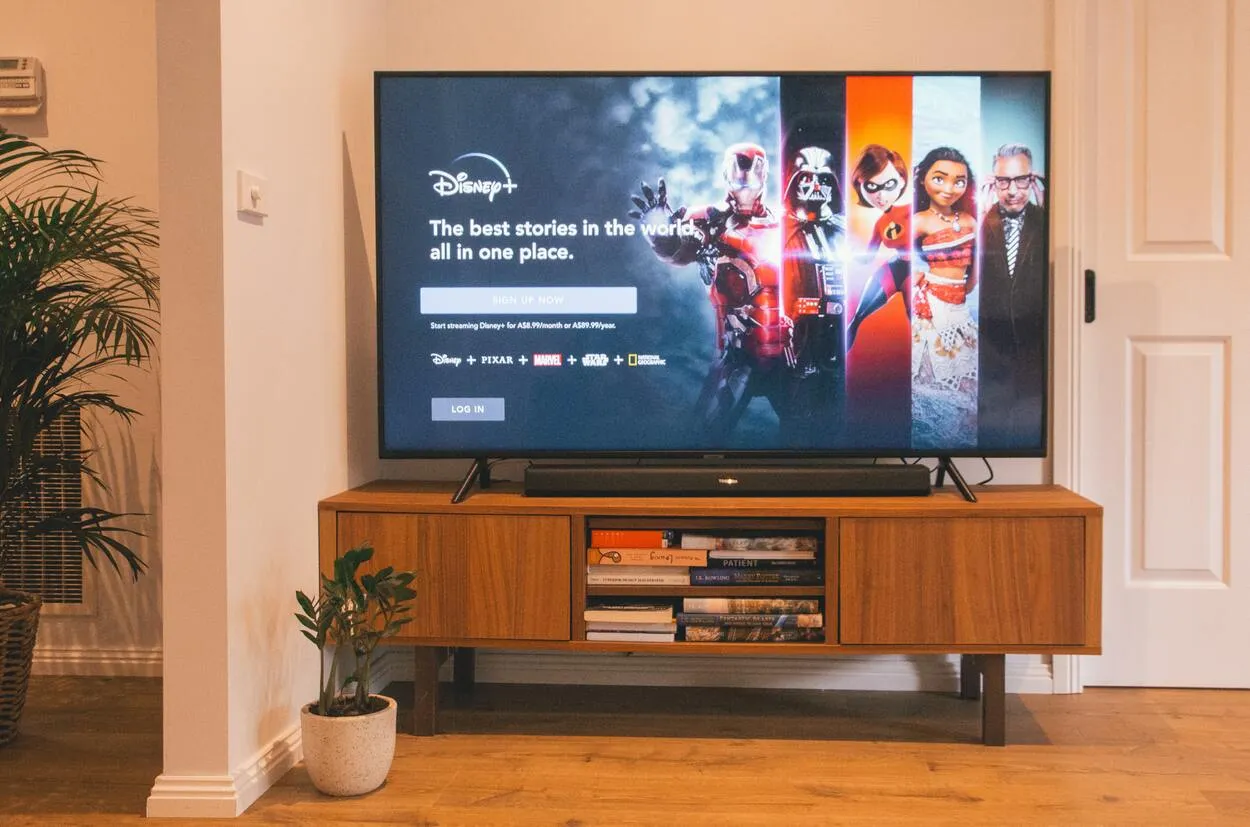
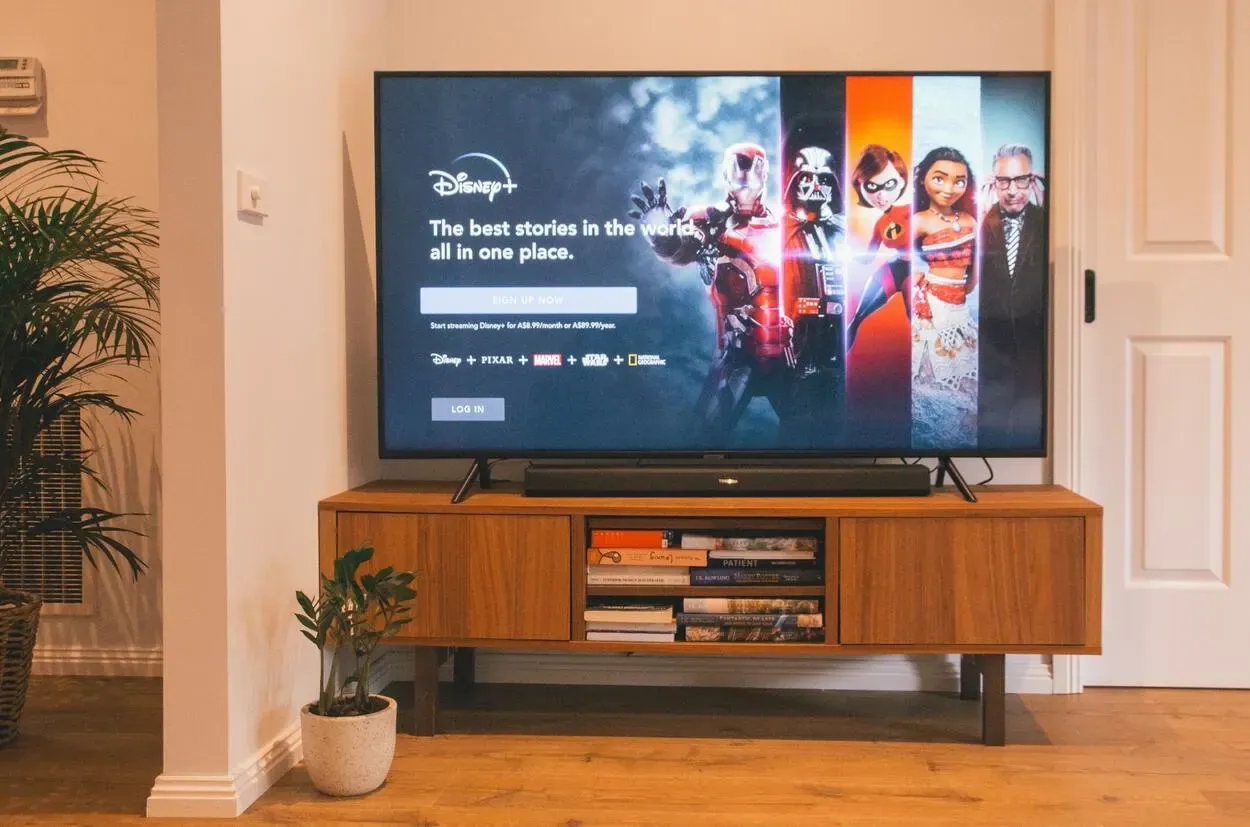
Smart TV
Coduri pentru telecomanda Insignia Xfinity
Dacă nu cunoașteți codul de împerechere pentru telecomanda Xfinity, este totuși util să învățați cum să o împerecheați.
Mai multe coduri sunt disponibile de la Xfinity, fiecare fiind unic pentru modelul și producătorul telecomenzii. Categoriile și numerele lor de identificare respective sunt enumerate mai jos.
| Telecomandă Xfinity | Coduri Insignia |
| XR2, XR5, XR11, XR11, XR15 | 12049, 11756, 10171, 11564, 10885, 11780, 12434, 10706, 11892, 11326, 11204, 11641, 11785, 11517, 12002, 11963, 12258, 10463, 12263, 12264, 12267, 11660, 11385, 12751, 12417, 11463, 12282, 10842, 10178, 11603 |
| Adaptor digital de la distanță | 10171, 11780, 11204, 11326, 11641, 11517, 11785, 11892, 12002, 11963, 10463, 11660, 11385, 11756, 11463, 10037 |
| Telecomandă argintie Buton OK gri | 0463, 0171, 1756, 0842 |
| Telecomandă argintie Buton OK roșu | 10171, 12002, 11204, 11963, 10463, 11756, 11463, 10842, 11993 |
| Telecomenzi Spectrum și Tracer | 12049, 11423, 10463, 10171, 11204, 11326, 11385, 11517, 11660, 11892, 11963, 12002, 12417 |
Alternativ, puteți încerca să conectați o telecomandă universală cu televizorul Insignia dacă aveți în continuare probleme.
Cum să remediați problemele cu telecomanda Xfinity?
Dacă aveți probleme cu telecomanda Xfinity, există câțiva pași de depanare pe care îi puteți face pentru a încerca să rezolvați problema:
- Verificați bateriile: Asigurați-vă că bateriile din telecomandă sunt proaspete și corect introduse.
- Reporniți cutia de cablu: Scoateți cutia de cablu din priză și așteptați 30 de secunde înainte de a o conecta din nou la priză. Acest lucru poate ajuta la resetarea sistemului și la rezolvarea oricăror probleme.
- Împerecheați din nou telecomanda: Dacă telecomanda tot nu funcționează, încercați să o împerecheați din nou cu cutia de cablu. Țineți apăsat butonul „Setup” (Configurare) de pe telecomandă până când lumina LED devine verde, apoi introduceți codul afișat pe ecranul televizorului.
- Verificați dacă există interferențe: Asigurați-vă că nu există obstacole între telecomandă și cutia de cablu care ar putea să interfereze cu semnalul. De asemenea, încercați să vă apropiați mai mult de cutia de cablu pentru a vedea dacă acest lucru ajută.
- Înlocuiți telecomanda: Dacă niciunul dintre acești pași nu funcționează, este posibil să fie timpul să înlocuiți telecomanda Xfinity. Puteți comanda o nouă telecomandă de la Xfinity sau puteți achiziționa una de la un magazin care comercializează echipamente Xfinity.
Dacă aveți în continuare probleme după ce ați încercat acești pași, puteți contacta serviciul de asistență pentru clienți Xfinity pentru asistență suplimentară.


Universal remote
Întrebări frecvente
Î: Televizorul Insignia a pierdut semnalul, cum îl pot restabili?
Răspuns: Este posibil să fie nevoie de o resetare HDMI pe televizorul dvs. dacă acesta are probleme la primirea unei conexiuni HDMI de la un port HDMI.
Este necesară deconectarea televizorului și a oricăror periferice de la acesta pentru a reseta setările HDMI. Apoi, deconectați și reconectați fiecare dintre cablurile HDMI. Și, în cele din urmă, asigurați-vă că totul este conectat și primește energie.
Î: Ce pot face în cazul unei telecomenzi care funcționează defectuos?
Răspuns: Este important să verificați telecomanda și să vă asigurați că niciunul dintre butoane nu este blocat sau blocat. Contactele bateriei de pe telecomandă ar putea fi murdare.
Scoateți bateriile, ștergeți contactele telecomenzii cu ajutorul unui tampon de bumbac umezit în alcool, apoi înlocuiți bateriile.
Î: Cum repornesc manual televizorul?
Răspuns: Efectuarea unei reporniri este echivalentă cu scoaterea din priză și reconectarea alimentării televizorului dumneavoastră. Repornirea sistemului poate fi accesată din meniul Power (Alimentare) din Settings (Setări) de pe televizor.
Pentru a reporni, selectați opțiunea respectivă și apoi apăsați OK.
Concluzie
- Metoda pe care o utilizați pentru a configura telecomanda Xfinity pentru utilizarea cu televizorul Insignia va depinde de faptul dacă telecomanda Xfinity conține sau nu un buton „configurare”. De asemenea, există configurații alternative posibile folosind o telecomandă smart TV echipată cu microfon.
- Țineți apăsat butonul de vorbire (microfonul micuț) și spuneți „Program remote” dacă televizorul dvs. a fost împerecheat pentru capacități de vorbire, dar telecomanda nu răspunde la comenzile televizorului.
- Capacitatea de a vă împerechea telecomanda Xfinity este utilă chiar dacă nu aveți codul. Xfinity oferă o varietate de coduri, fiecare dintre acestea fiind specific unei mărci și unui model diferit de telecomandă.
- Dacă întâmpinați dificultăți în împerecherea telecomenzii, verificați bateriile și dacă senzorul nu este blocat.
Alte articole
- Termostatul Wyze vs. Nest (Alege cu înțelepciune!)
- La câți ani de acoperire a garanției vă puteți aștepta de la televizoarele Hisense? (Aflați!)
- Cum să-ți pornești televizorul TCL fără telecomandă (Urmează acești pași!)






